在大量的 Excel 工作簿文件中添加只讀密碼保護可能是一個耗時且繁瑣的任務。 對於需要共享或分發這些文件但又不希望他人對其進行修改的情況,添加只讀密碼保護可以確保文件的安全性。 然而,手動逐個打開每個 Excel 文件並設置密碼保護顯然不是一個高效的方法。 因此,我們需要找到一種一鍵批量添加 Excel 只讀密碼保護的解決方案,以提高效率並節省時間,同時確保文件的保密性和完整性。
在現代商業和工作環境中,excel 工作簿文件被廣泛用於數據分析、報告編制和項目管理等任務。 這些文件通常包含敏感信息、公司財務數據、客戶清單以及其他關鍵業務數據。 因此,確保這些文件的安全性和保密性對於組織和個人來說至關重要。 想象一下,一家公司的人力資源部門保存著員工的工資單和個人信息。 為了保護員工隱私和數據安全,他們可以將大量的 Excel 工作簿文件設置為只讀密碼保護。 這樣,只有授權的人員能夠查看文件內容,而其他人則無法進行修改。 但文件過多的話,傳統的手動操作方法顯然是不現實的。
使用第三方批量文件處理工具,如「我的ABC軟體工具箱」,是在面對這種情況時很好的解決方案之一。 它可以幫助用戶在處理大量文件時節省時間和精力,並且具有用戶友好的界面和簡單易用的功能,使用戶能夠輕鬆地執行各種批量操作,如批量重命名文件、批量移動文件、批量修改文件內容等等。 無論是處理數百個文件還是處理整個文件夾或文件夾結構,這款工具都能提供快速而可靠的解決方案。 我們可以只通過幾個簡單的步驟就能實現一鍵在大量 excel 工作簿文件中批量添加只讀密碼保護。
首先打開軟件首頁,點擊「文件屬性」-「添加或刪除 Excel 保護」。
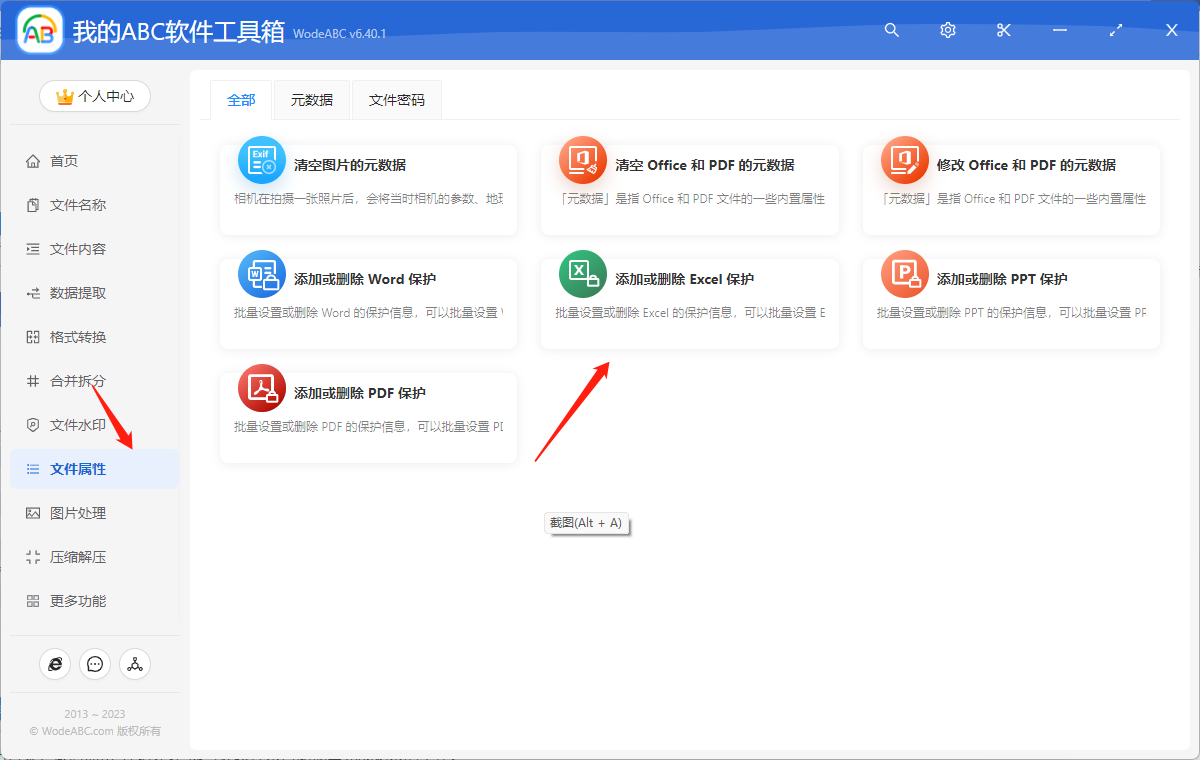
將需要添加密碼的一份/多份 excel 文件上傳至界面中。
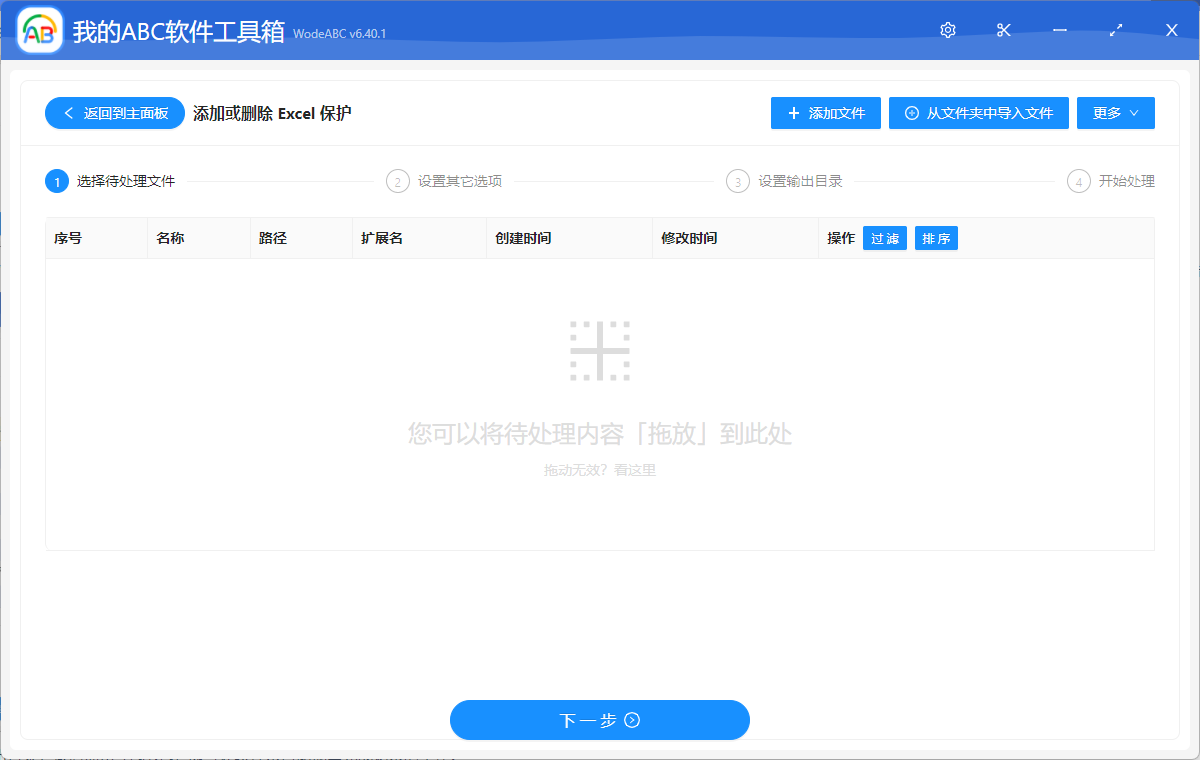
在接下來的設置界面當中,首先點擊「添加保護」,選擇「文件只讀密碼」作為保護方式,將密碼輸入到下面文本框中,點擊「下一步」。
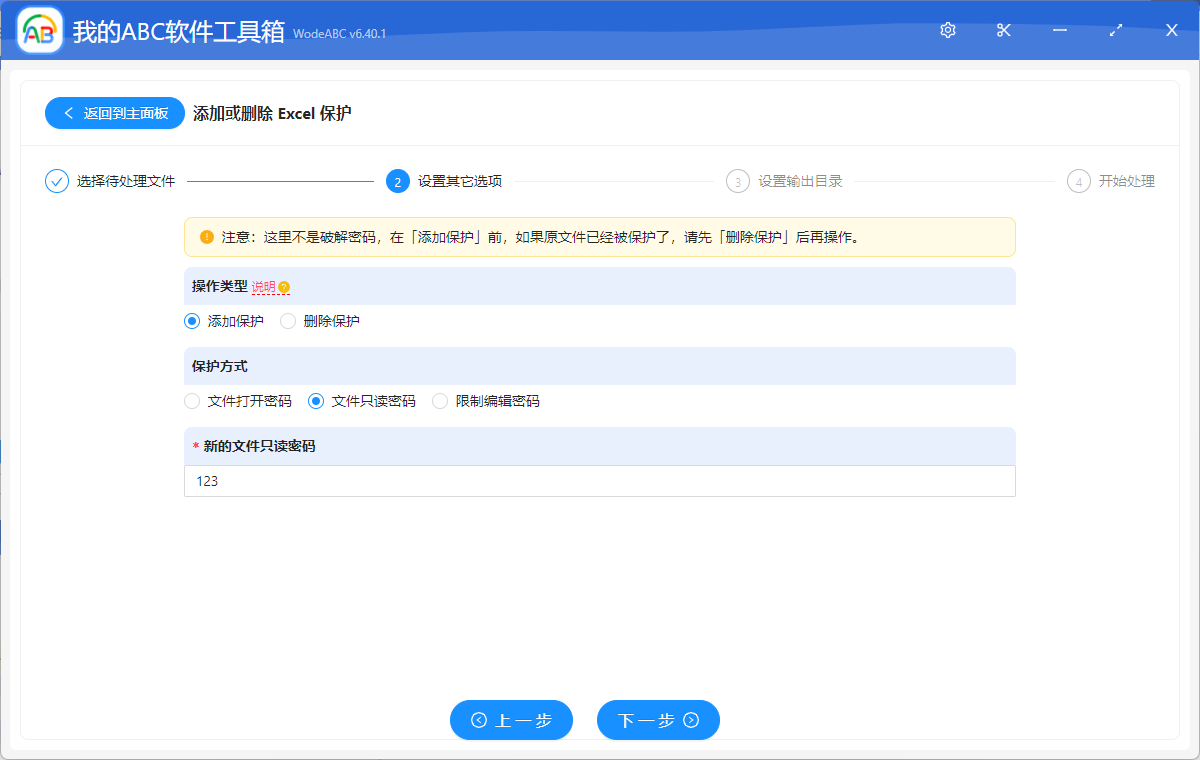
接下來的步驟就比較簡單了,只需要設置好輸出目錄,最後點擊「開始處理」即可讓軟件來自動批量完成剩餘的工作。
等待處理完成,我們可以在剛剛設置好的文件夾中找到輸出結果進行查看。 下圖為按照步驟實際操作後得到的結果,根據上面的設置,軟件自動為 Excel 文檔添加了密碼,因此在查看輸出文件的時候就會看到像下圖中一樣的提示,可以通過只讀的方式進入文件,但沒有更多的編輯權限,實現了對 excel 工作簿的保護。
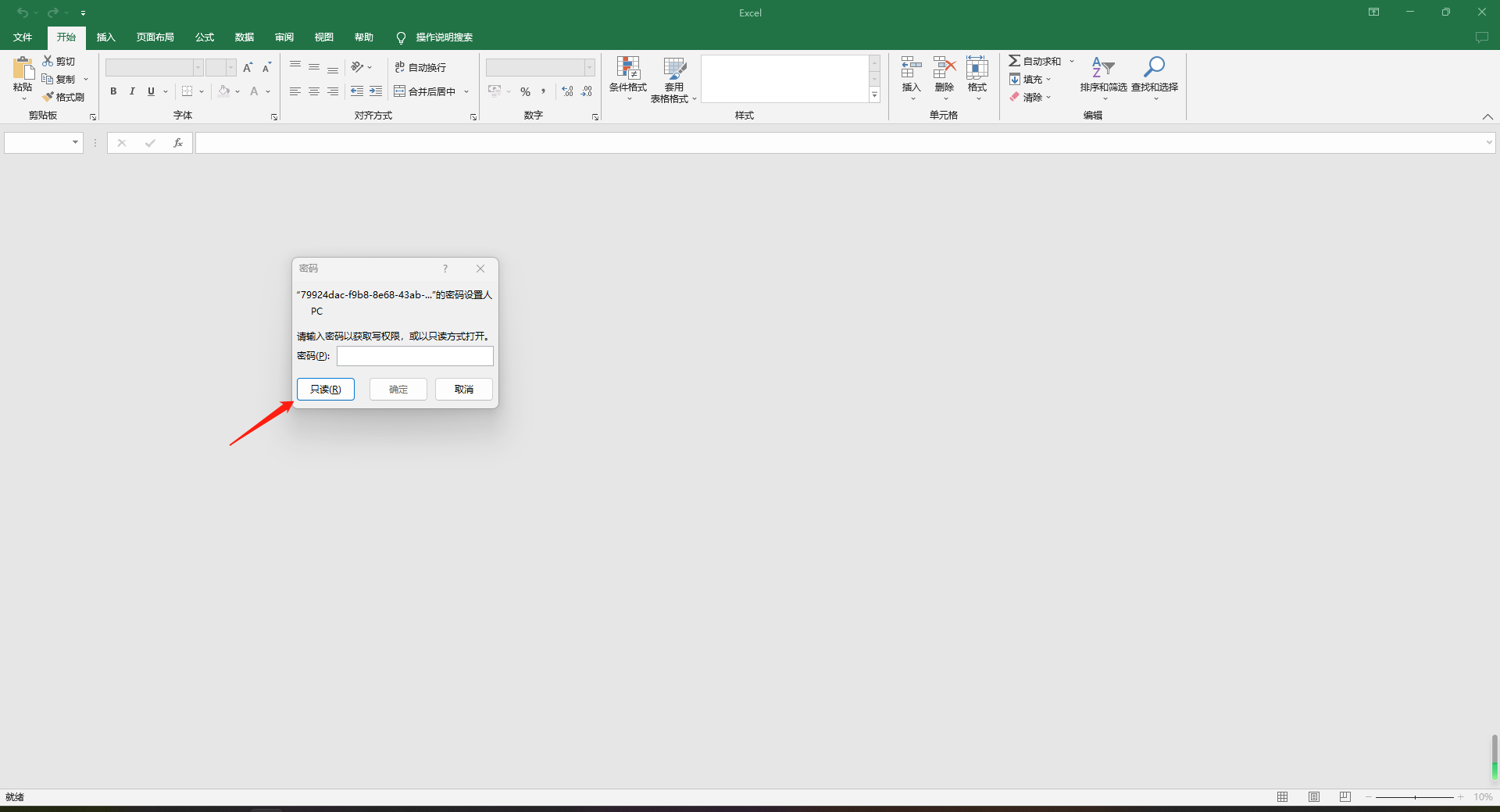
綜上所述,文中這樣專業的批量文件處理工具在處理大規模文件時具有重要的功能和意義。 無論是個人用戶還是企業用戶,都可以受益於這些工具的便捷性、高效性和準確性,從而更好地管理和處理文件,提升工作效率。 使用該工具都將為用戶節省時間、減少錯誤,並帶來更好的文件組織和管理體驗。